如何在 Android 中获取可用 Wi-Fi 网络并在列表中显示它们
此示例演示如何在 Android 中获取可用 Wi-Fi 网络并在列表中显示它们。
步骤 1 - 在 Android Studio 中创建一个新项目,转到文件 ⇒ 新建项目,并填写所有必需的详细信息以创建新项目。
步骤 2 - 将以下代码添加到 res/layout/activity_main.xml。
<?xml version = "1.0" encoding = "utf-8"?> <RelativeLayout xmlns:android = "http://schemas.android.com/apk/res/android" xmlns:tools = "http://schemas.android.com/tools" android:layout_width = "match_parent" android:layout_height = "match_parent" android:layout_margin = "16dp" android:orientation = "vertical" tools:context = ".MainActivity"> <ListView android:id = "@+id/wifiList" android:layout_width = "match_parent" android:layout_height = "match_parent" android:layout_above = "@+id/scanBtn" /> <Button android:id = "@+id/scanBtn" android:layout_width = "match_parent" android:layout_height = "50dp" android:layout_alignParentBottom = "true" android:layout_gravity = "bottom" android:layout_margin = "15dp" android:text = "Scan WiFi" /> </RelativeLayout>
步骤 3 - 将以下代码添加到 src/MainActivity.java。
package com.example.myapplication;
import android.Manifest;
import android.content.Context;
import android.content.IntentFilter;
import android.content.pm.PackageManager;
import android.net.wifi.WifiManager;
import android.os.Build;
import android.support.annotation.NonNull;
import android.support.v4.app.ActivityCompat;
import android.support.v4.content.ContextCompat;
import android.support.v7.app.AppCompatActivity;
import android.os.Bundle;
import android.view.View;
import android.widget.Button;
import android.widget.ListView;
import android.widget.Toast;
public class MainActivity extends AppCompatActivity {
private ListView wifiList;
private WifiManager wifiManager;
private final int MY_PERMISSIONS_ACCESS_COARSE_LOCATION = 1;
WifiReceiver receiverWifi;
@Override
protected void onCreate(Bundle savedInstanceState) {
super.onCreate(savedInstanceState);
setContentView(R.layout.activity_main);
wifiList = findViewById(R.id.wifiList);
Button buttonScan = findViewById(R.id.scanBtn);
wifiManager = (WifiManager) getApplicationContext().getSystemService(Context.WIFI_SERVICE);
if (!wifiManager.isWifiEnabled()) {
Toast.makeText(getApplicationContext(), "Turning WiFi ON...", Toast.LENGTH_LONG).show();
wifiManager.setWifiEnabled(true);
}
buttonScan.setOnClickListener(new View.OnClickListener() {
@Override
public void onClick(View v) {
if (ActivityCompat.checkSelfPermission(MainActivity.this, Manifest.permission.ACCESS_COARSE_LOCATION)
! = PackageManager.PERMISSION_GRANTED) {
ActivityCompat.requestPermissions(
MainActivity.this, new String[]{Manifest.permission.ACCESS_COARSE_LOCATION}, MY_PERMISSIONS_ACCESS_COARSE_LOCATION);
} else {
wifiManager.startScan();
}
}
});
}
@Override
protected void onPostResume() {
super.onPostResume();
receiverWifi = new WifiReceiver(wifiManager, wifiList);
IntentFilter intentFilter = new IntentFilter();
intentFilter.addAction(WifiManager.SCAN_RESULTS_AVAILABLE_ACTION);
registerReceiver(receiverWifi, intentFilter);
getWifi();
}
private void getWifi() {
if (Build.VERSION.SDK_INT > = Build.VERSION_CODES.M) {
Toast.makeText(MainActivity.this, "version> = marshmallow", Toast.LENGTH_SHORT).show();
if (ContextCompat.checkSelfPermission(MainActivity.this, Manifest.permission.ACCESS_COARSE_LOCATION)
! = PackageManager.PERMISSION_GRANTED) {
Toast.makeText(MainActivity.this, "location turned off", Toast.LENGTH_SHORT).show();
ActivityCompat.requestPermissions(MainActivity.this, new String[]{Manifest.permission.ACCESS_COARSE_LOCATION},
MY_PERMISSIONS_ACCESS_COARSE_LOCATION);
} else {
Toast.makeText(MainActivity.this, "location turned on", Toast.LENGTH_SHORT).show();
wifiManager.startScan();
}
} else {
Toast.makeText(MainActivity.this, "scanning", Toast.LENGTH_SHORT).show();
wifiManager.startScan();
}
}
@Override
protected void onPause() {
super.onPause();
unregisterReceiver(receiverWifi);
}
@Override
public void onRequestPermissionsResult(int requestCode, @NonNull String[] permissions, @NonNull int[] grantResults) {
super.onRequestPermissionsResult(requestCode, permissions, grantResults);
switch (requestCode) {
case MY_PERMISSIONS_ACCESS_COARSE_LOCATION:
if (grantResults.length > 0 && grantResults[0] = = PackageManager.PERMISSION_GRANTED) {
Toast.makeText(MainActivity.this, "permission granted", Toast.LENGTH_SHORT).show();
wifiManager.startScan();
} else {
Toast.makeText(MainActivity.this, "permission not granted", Toast.LENGTH_SHORT).show();
return;
}
break;
}
}
}步骤 4 - 将以下代码添加到 src/WifiReceiver。
package com.example.myapplication;
import android.content.BroadcastReceiver;
import android.content.Context;
import android.content.Intent;
import android.net.wifi.ScanResult;
import android.net.wifi.WifiManager;
import android.widget.ArrayAdapter;
import android.widget.ListView;
import android.widget.Toast;
import java.util.ArrayList;
import java.util.List;
class WifiReceiver extends BroadcastReceiver {
WifiManager wifiManager;
StringBuilder sb;
ListView wifiDeviceList;
public WifiReceiver(WifiManager wifiManager, ListView wifiDeviceList) {
this.wifiManager = wifiManager;
this.wifiDeviceList = wifiDeviceList;
}
public void onReceive(Context context, Intent intent) {
String action = intent.getAction();
if (WifiManager.SCAN_RESULTS_AVAILABLE_ACTION.equals(action)) {
sb = new StringBuilder();
List<ScanResult> wifiList = wifiManager.getScanResults();
ArrayList<String> deviceList = new ArrayList<>();
for (ScanResult scanResult : wifiList) {
sb.append("
").append(scanResult.SSID).append(" - ").append(scanResult.capabilities);
deviceList.add(scanResult.SSID + " - " + scanResult.capabilities);
}
Toast.makeText(context, sb, Toast.LENGTH_SHORT).show();
ArrayAdapter arrayAdapter = new ArrayAdapter(context, android.R.layout.simple_list_item_1, deviceList.toArray());
wifiDeviceList.setAdapter(arrayAdapter);
}
}
}步骤 5 - 将以下代码添加到 androidManifest.xml。
<?xml version = "1.0" encoding = "utf-8"?> <manifest xmlns:android = "http://schemas.android.com/apk/res/android" package = "com.example.myapplication"> <uses-permission android:name = "android.permission.ACCESS_COARSE_LOCATION" /> <uses-permission android:name = "android.permission.ACCESS_WIFI_STATE" /> <uses-permission android:name = "android.permission.CHANGE_WIFI_STATE" /> <application android:allowBackup = "true" android:icon = "@mipmap/ic_launcher" android:label = "@string/app_name" android:roundIcon = "@mipmap/ic_launcher_round" android:supportsRtl = "true" android:theme = "@style/AppTheme"> <activity android:name = "com.example.myapplication.MainActivity"> <intent-filter> <action android:name = "android.intent.action.MAIN" /> <category android:name = "android.intent.category.LAUNCHER" /> </intent-filter> </activity> </application> </manifest>
让我们尝试运行您的应用程序。我假设您已将您的实际 Android 移动设备连接到您的计算机。要从 Android Studio 运行应用程序,请打开您的一个项目活动文件,然后单击运行 ![]() 工具栏中的图标。选择您的移动设备作为选项,然后检查您的移动设备,它将显示您的默认屏幕 -
工具栏中的图标。选择您的移动设备作为选项,然后检查您的移动设备,它将显示您的默认屏幕 -
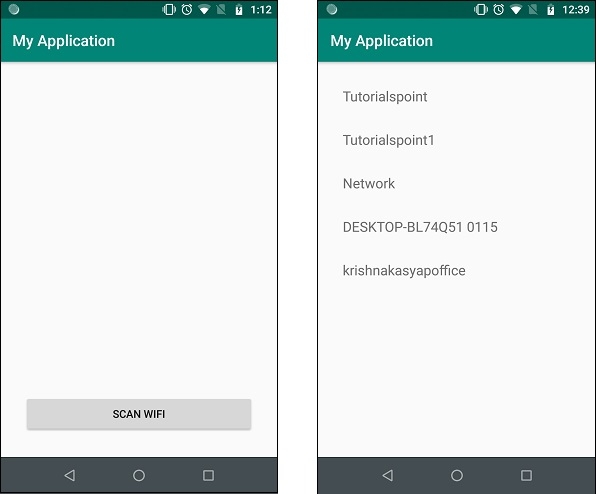
点击 这里 下载项目代码

广告

 数据结构
数据结构 网络
网络 关系数据库管理系统 (RDBMS)
关系数据库管理系统 (RDBMS) 操作系统
操作系统 Java
Java iOS
iOS HTML
HTML CSS
CSS Android
Android Python
Python C 语言编程
C 语言编程 C++
C++ C#
C# MongoDB
MongoDB MySQL
MySQL Javascript
Javascript PHP
PHP